Ekstrak Info Dokumen & Sesuaikan Output dengan GroupDocs.Viewer .NET
Tutorial Rendering Kustom
Apa yang Akan Anda Pelajari:
- Cara mengekstrak informasi dasar dari dokumen menggunakan GroupDocs.Viewer
- Langkah-langkah untuk menyesuaikan direktori keluaran saat merender dokumen
- Praktik terbaik dan kiat pemecahan masalah
Perkenalan: Di era digital saat ini, penanganan dokumen secara efisien sangat penting dalam lingkungan bisnis apa pun. Baik Anda seorang pengembang yang membangun sistem manajemen dokumen atau seorang profesional TI yang menyempurnakan alur kerja, mengelola PDF dan format file lainnya dapat menjadi tantangan. GroupDocs.Viewer untuk .NET menyederhanakan hal ini dengan menyediakan fungsionalitas yang kuat untuk melihat, memanipulasi, dan mengekstrak informasi dari dokumen dengan lancar. Dalam tutorial ini, kita akan menjelajahi cara memanfaatkan GroupDocs.Viewer untuk mengambil informasi dokumen dasar dan menyesuaikan direktori keluaran untuk tampilan yang ditampilkan.
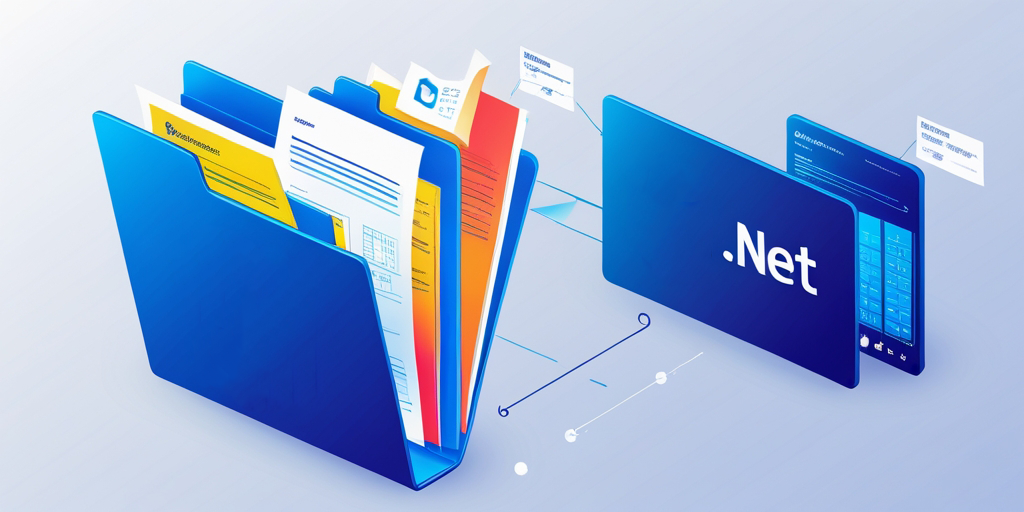
Prasyarat: Untuk mengikuti tutorial ini, Anda memerlukan:
- GroupDocs.Viewer untuk .NET: Pustaka ini penting untuk mengakses kemampuan melihat dokumen. Pastikan Anda menggunakan versi 25.3.0 atau yang lebih baru.
- Lingkungan pengembangan yang disiapkan untuk aplikasi .NET (misalnya, Visual Studio).
- Pengetahuan dasar tentang C# dan keakraban dalam menangani jalur file dalam kode.
- Pemahaman konsep pemrograman berorientasi objek dalam C#.
- Pengalaman bekerja pada operasi I/O file di .NET.
Menyiapkan GroupDocs.Viewer untuk .NET: Instal GroupDocs.Viewer melalui NuGet Package Manager atau .NET CLI:
Konsol Manajer Paket NuGet:
Install-Package GroupDocs.Viewer -Version 25.3.0
.NET CLI:
dotnet add package GroupDocs.Viewer --version 25.3.0
Akuisisi Lisensi:
- Uji Coba Gratis: Mulailah dengan uji coba gratis untuk menjelajahi fungsionalitas dasar.
- Lisensi Sementara:Untuk pengujian yang diperpanjang, pertimbangkan untuk memperoleh lisensi sementara dari Situs web GroupDocs.
- Pembelian: Untuk penggunaan produksi penuh, beli langganan.
Inisialisasi dan Pengaturan Dasar:
Berikut ini cara menginisialisasi GroupDocs.Viewer di proyek C# Anda:
using System;
using GroupDocs.Viewer;
namespace DocumentViewerApp
{
class Program
{
static void Main(string[] args)
{
string filePath = @"C:\Path\To\Your\Document.pdf";
using (Viewer viewer = new Viewer(filePath))
{
// Kode Anda untuk berinteraksi dengan dokumen ada di sini.
}
}
}
Panduan Implementasi:
Fitur 1: Mendapatkan Informasi Dasar Tentang Sebuah Dokumen
Ringkasan:
Mendapatkan informasi penting tentang suatu dokumen sangat penting untuk memahami strukturnya sebelum melakukan operasi. GroupDocs.Viewer memungkinkan Anda untuk mengekstrak metadata seperti jumlah halaman dan jenis file.
Implementasi Langkah demi Langkah:
Langkah 1: Inisialisasi Penampil dengan Dokumen Anda
Tentukan jalur ke dokumen Anda, ganti 'YOUR_DOCUMENT_DIRECTORY' dengan direktori sebenarnya tempat file Anda disimpan:
string filePath = @"YOUR_DOCUMENT_DIRECTORY\SamplePDF.pdf";
Langkah 2: Ambil Informasi Tampilan untuk Rendering HTML
Buat contoh dari ViewInfoOptions dirancang khusus untuk dirender dalam format HTML untuk mengakses informasi tampilan dokumen secara efisien:
using (Viewer viewer = new Viewer(filePath))
{
ViewInfoOptions options = ViewInfoOptions.ForHtmlView();
ViewInfo info = viewer.GetViewInfo(options);
// Keluarkan informasi dokumen dasar, seperti jumlah halaman.
Console.WriteLine($"Document type: {info.FileType}");
Console.WriteLine($"Page count: {info.Pages.Count}");
}
Penjelasan:
ForHtmlView()mengonfigurasi opsi untuk mengambil detail tampilan yang sesuai untuk rendering HTML.GetViewInfo(options)mengekstrak metadata tentang dokumen.
Tips Pemecahan Masalah:
- Pastikan jalur berkas Anda ditentukan dengan benar dan dapat diakses oleh aplikasi.
- Verifikasi bahwa format dokumen didukung oleh GroupDocs.Viewer jika mengalami kesalahan dengan
GetViewInfo.
Fitur 2: Menyesuaikan Direktori Output untuk Tampilan Dokumen
Ringkasan:
Direktori keluaran khusus sangat penting saat merender dokumen ke berbagai format. Fitur ini memungkinkan Anda menentukan tempat penyimpanan file yang dirender, sehingga memberikan kontrol yang lebih baik atas pengaturan sistem file.
Implementasi Langkah demi Langkah:
Langkah 1: Tentukan Jalur Input dan Output
Siapkan variabel untuk jalur input (dokumen sumber) dan output:
string filePath = @"YOUR_DOCUMENT_DIRECTORY\SamplePDF.pdf";
string outputPath = @"@YOUR_OUTPUT_DIRECTORY";
Langkah 2: Inisialisasi Penampil dan Konfigurasikan Opsi Tampilan HTML
Konfigurasi HtmlViewOptions untuk menentukan di mana file HTML yang dirender harus disimpan, menggunakan {page}.html sebagai tempat penampung untuk penamaan dinamis:
using (Viewer viewer = new Viewer(filePath))
{
HtmlViewOptions options = HtmlViewOptions.ForEmbeddedResources(outputPath + "\{page}.html");
viewer.View(options);
}
Penjelasan:
ForEmbeddedResources()memastikan sumber daya seperti gambar tertanam dalam HTML, menyederhanakan penerapan.- Jalur yang ditentukan di
outputPathsangat penting untuk mengatur berkas keluaran Anda secara efektif.
Tips Pemecahan Masalah:
- Periksa izin pada direktori keluaran untuk memastikan file dapat ditulis di sana.
- Validasi format string yang digunakan untuk penamaan halaman (misalnya,
{page}.html) untuk mencegah kesalahan runtime.
Aplikasi Praktis: GroupDocs.Viewer menawarkan berbagai aplikasi dunia nyata:
- Sistem Manajemen Dokumen: Secara otomatis mengekstrak metadata dan menyajikan dokumen untuk akses berbasis web.
- Tanda Tangan Digital: Gunakan informasi yang diekstraksi untuk mengelola dokumen yang ditandatangani secara efisien.
- Jaringan Pengiriman Konten (CDN): Menyesuaikan direktori keluaran untuk mendistribusikan konten ke seluruh server global.
- Platform CRM Terintegrasi: Tingkatkan manajemen hubungan pelanggan dengan menanamkan tampilan dokumen langsung ke dasbor pelanggan.
- Portal PendidikanMemberikan siswa akses mudah ke materi kursus melalui rendering yang disesuaikan.
Pertimbangan Kinerja: Mengoptimalkan kinerja saat menggunakan GroupDocs.Viewer sangat penting, terutama untuk aplikasi skala besar:
- Manajemen Sumber Daya: Selalu tutup
Viewercontoh setelah digunakan untuk mengosongkan sumber daya memori. - Pemrosesan Batch: Memproses dokumen secara batch jika menangani beberapa berkas secara bersamaan untuk mengurangi waktu pemuatan.
- Strategi Caching: Terapkan mekanisme caching untuk tampilan dokumen yang sering diakses guna meningkatkan kinerja.
Kesimpulan: Kami telah menjajaki cara mengekstrak informasi dasar dari dokumen dan menyesuaikan direktori output menggunakan GroupDocs.Viewer untuk .NET. Dengan mengikuti langkah-langkah ini, Anda dapat meningkatkan kemampuan pengelolaan dokumen, menyederhanakan alur kerja, dan memberikan pengalaman pengguna yang lebih baik.
Langkah Berikutnya:
- Bereksperimenlah dengan fitur tambahan GroupDocs.Viewer.
- Jelajahi kemungkinan integrasi dengan kerangka kerja lain untuk memperluas fungsionalitas.
Bagian FAQ:
- Format file apa yang didukung GroupDocs.Viewer?
- Mendukung berbagai jenis dokumen, termasuk PDF, dokumen Word, lembar kerja Excel, dan banyak lagi.